5月の授業日記
>HOME
| 5月 | ||||||
| 月 | 火 | 水 | 木 | 金 | 土 | 日 |
| 1 | 2 | 3 | 4 | 5 | 6 | |
| 7 | 8 | 9 | 10 | 11 | 12 | 13 |
| 14 | 15 | 16 | 17 | 18 | 19 | 20 |
| 21 | 22 | 23 | 24 | 25 | 26 | 27 |
| 28 | 29 | 30 | 31 | |||
5/10 リンク
特別なファイル名(index.html)
- サーバーでファイルを開くには正しいフォルダ名+ファイル名をアドレス欄に記述する必要がある
- ファイル名省略しフォルダ名までにすると
- ファイルのリストが表示されてしまう(セキュリティ上危険)
- index.html(もしくはhtm)という名前のファイルがある場合、そのファイルが開かれる
- トップページ等はindexという名前にしておけばフォルダ名だけでアクセスできる
リンク
- クリックしただけで指定したページを開ける
- リンクがある部分のテキストはリンクカラーとなりアンダーラインが引かれる
DWでのリンクの指定方法
- リンクさせたい部分をドラッグして選択しプロパティインスペクタのリンクの右の
- ファイルの指定アイコン
 (P50step2)から、ファイルパネル内の開きたいファイルまでドッラグする
(P50step2)から、ファイルパネル内の開きたいファイルまでドッラグする - フォルダアイコン
 をクリックしオープンダイアログから開きたいファイルを指定
をクリックしオープンダイアログから開きたいファイルを指定
- ファイルの指定アイコン
- プロパティインスペクタのリンク部分にそのファイルまでの経路(パス)が記述されリンクできるようになる
- 確認はDWでは出来ないのでブラウザでプレビュー(P46)
画像によるリンク
- 画像にリンクを貼りたい場合は画像を選択し同様にプロバティインスペクタから設定
- 画像コピーする場合リンクも同時にコピーされる
リンクカラーの設定
- リンクカラーの設定はページプロパティより行う
今日の一言
全然覚えられない
5/17 リンク2
(インターネット上のファイルへのリンク)
- ファイルパネルやファイルの参照は使用できない
- アドレス欄(URL)をコピーし、プロパティインスペクタのリンクテキストボックスにペーストする
よく出来ると思う人
絶対パス
アクセス方法やマシン名フォルダ名をすべて記入したもの(URL)
- http://=インターネット経由
- ochagaku.sakura.ne.jp/=サーバー名
- 2012/web/s6/=ルートからフォルダをすべて入れる
イメージマップ(クリッカプルマップ)
1枚の画像の中にエリアを描きそれぞれに異なるリンク先を記述できる![]()
- 画像を選択しプロパティインスペクタ左下マップ部分のツールで画像に矩形・楕円・多角形のエリアを描く
- 選択ツールで選択すると各エリアごとに異なるリンクが貼れる
- エリアを区別する色はDW以外では見えない
ファイル名やフォルダの変更
- リンクや画像の表示などにはファイル名やフォルダ名が記述されている
- 後からファイル名などを変更する場合はリンクしているファイル側でも記述を修正する必要がある
- DWのファイルパネルから変更した場合DWがそれらの修正を行ってくれる
パス(経路)
![]()
- 画像やリンクなど他のファイルを示す場合、記述するファイルから対象ファイルまでの経路(相対パス)を記述する
- 記述するファイルの階層(フォルダ)が変わると対象ファイルまでの経路も変わる
- 異なる階層間でのリンクや画像のコピーペーストはこの理由からできない
- (違う階層からのコピー)
今日の一言
??
5/24 テーブル
ページ内リンク
- ページ内の指定した行にスクロールするリンク
- ファイルではないため名前がないので代わりとなる名前(アンカーポイント)
- 挿入>アンカーポイント
- 異なったページの指定部分にもリンクできる
メールリンク
- リンクにmailto:メールアドレスと入れると送信先にそのメールアドレスが入力された状態でメーラーが立ち上がる
テーブル
ページ内にエクセルのセル(ワードの表)のようなものを挿入できる
DWによるテーブル
行数・列数・サイズ(幅)などを最初に決める(後からプロパティインスペクタでも変更可能)
テーブルの用語
| 表全体 | テーブル |
| 一つ一つの中身 | セル |
| 境界線 | ボーダー |
| 背景色 | テーブル全体とセル単位で設定可能(プロパティインスペクタ>背景) |
幅の単位について
| 相対値(ブラウザの幅) | % |
| 絶対値(固定) | ピクセル |
| 今日の一言 | 眠くてたまらないくらい |
5/31 テーブルを使ったレイアウト
テーブルの編集
| 行の挿入 | プロパティインスペクタで行数を変える |
| 行の削除 | 選択してデリート |
| セルの結合 | 結合したいセルを選択しプロパティインスペクタ>選択したセルを結合 |
| セルの縦揃え | 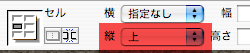 セル内は水平方法だけでなく垂直方法にも揃えができる デフォルトはセンターなので上に揃えたい時は 縦:上にする |
| 背景画像 | 各セルには背景画像も設定できる(DWにはバグがあるのでタグセレクタで<td>を選択し設定する) |
テーブルの調整
ボーダーを消すことでテーブルをページのレイアウトに使うことが出来る
| したいこと | 属性 | 値 |
| テーブルの枠線を消す | ボーダー | 0 |
| セル同士をくっつける | セル間隔 | 0 |
| セルと内容物との間に余白をつける | セル余白 | 読みやすい |
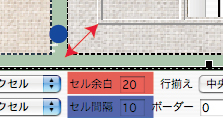 |
||
今日の一言
便利だな